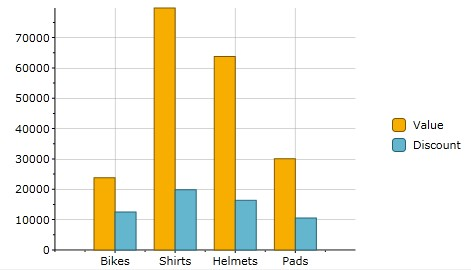WPF及Silverlight版Chart支持MVVM(模型-视图-ViewModel)设计模式。整个图表可以被声明式地通过源生的绑定技术绑定到XAML。下面的步骤演示了如何在一个MVVM架构的WPF或Silverlight应用程序中使用C1Chart(在线文档 'C1Chart 类')。
创建一个新类命名为Sale,实现INotifyPropertyChanged接口。
C#
public class Sale : INotifyPropertyChanged
{ private string _product; private double _value; private double _discount; public Sale(string product, double value, double discount) {
Product = product;
Value = value;
Discount = discount; } public string Product
{ get { return _product; } set { if (_product != value)
{
_product = value;
OnPropertyChanged("Product");
}
} } public double Value{ get { return _value; } set { if (_value != value)
{
_value = value;
OnPropertyChanged("Value");
}
} } public double Discount
{ get { return _discount; } set { if (_discount != value)
{
_discount = value;
OnPropertyChanged("Discount");
}
} } public event PropertyChangedEventHandler PropertyChanged; void OnPropertyChanged(string propertyName)
{
if (PropertyChanged != null)
PropertyChanged(this, new PropertyChangedEventArgs(propertyName));
}
}创建一个新的类并命名为SaleViewModel。这将做为包含C1Chart的View的数据上下文。
C#
public class SaleViewModel : INotifyPropertyChanged
{ private ObservableCollection<Sale> _sales = new ObservableCollection<Sale>
(); public SaleViewModel()
{
//加载数据
LoadData(); } public ObservableCollection<Sale> Sales
{ get { return _sales; }
} public void LoadData()
{
//TODO: 从数据源加载数据_sales.Add(new Sale("Bikes", 23812.89, 12479.44));
_sales.Add(new Sale("Shirts", 79752.21, 19856.86));
_sales.Add(new Sale("Helmets", 63792.05, 16402.94));
_sales.Add(new Sale("Pads", 30027.79, 10495.43));
} public event PropertyChangedEventHandler PropertyChanged; void OnPropertyChanged(string propertyName)
{
if (PropertyChanged != null)
PropertyChanged(this, new PropertyChangedEventArgs(propertyName));
}
}该类将包含一个ObservableCollection,Sales,以及生成模拟数据的初始化方法。
切换到源代码视图并创建一个新的WPF或者Silverlight的用户控件,并命名为 SaleView.xaml。在LayoutRoot Grid 之前添加以下XAML:
XAML
<UserControl.Resources>
<local:SaleViewModel x:Key="viewModel" />
</UserControl.Resources>
<UserControl.DataContext>
<Binding Source="{StaticResource viewModel}"/>
</UserControl.DataContext>该XAML声明了一个SalesViewModel做为资源,并设置其为UserControl的DataContext。在运行时,View将被绑定到ViewModel。在View中的控件可以绑定到ViewModel的公共属性。
- 向页面添加一个C1Chart控件。
替换C1Chart默认的XAML为以下代码:
XAML
<c1:C1Chart ChartType="Column" Name="c1Chart1" Palette="Module">
<c1:C1Chart.Data>
<c1:ChartData ItemsSource="{Binding Sales}" ItemNameBinding="{Binding Product}">
<c1:DataSeries Label="Value" ValueBinding="{Binding Value}" />
<c1:DataSeries Label="Discount" ValueBinding="{Binding Discount}" />
</c1:ChartData>
</c1:C1Chart.Data>
<c1:C1ChartLegend />
</c1:C1Chart>该XAML定义了一个具有两个数据系列的C1Chart。该ChartData的ItemsSource设置为一个Sales对象的集合,该集合暴露在ViewModel上。每个DataSeries 都有其ValueBinding 属性设置并设置ItemNameBinding 以沿x轴展示我们的产品名称。
注意注意:如果你使用的是XYDataSeries,那么你应该指定每个系列的XValueBinding,而不应该设置
ItemNameBinding。打开App.xaml.cs应用程序配置文件并将Application_Startup 事件,替换为以下代码:
Example Title
private void Application_Startup(object sender, StartupEventArgs e)
{ this.RootVisual = new Views.SaleView();
}该代码设置RootVisual以便在启动时显示SalesView。
- 运行应用程序并观察到C1Chart 已经绑定到ViewMode上的Sales数据。